Tīkla uzraudzība ir būtisks ikviena uzdevumstīkla administrators. Lai viņiem palīdzētu, pastāv daudz tīkla uzraudzības rīku. Tomēr lielais vairums no tām mazākām organizācijām ir nepieejamas. Iemesls varētu būt finansiāls - daži no šiem instrumentiem var maksāt nelielu laimi -, taču tie var būt arī praktiski.
Daudzi MVU vienkārši neizstādīs serveri tikai sava tīkla uzraudzības nolūkos. Dažiem no viņiem ir tikai viens serveris, un viņi ar to ir pilnīgi apmierināti. Šis ir situācijas tips, kad jūs varētu vēlēties sākt meklēt Windows 10 tīkla uzraudzības rīkus.

Šodien mūsu pirmā darba kārtība būs šādaizskaidrojiet, kas ir tīkla uzraudzība. Kā redzēsit, ir apmēram tikpat daudz atbilžu, kā ir cilvēku, kuri atbild. Pēc tam mēs aprakstīsim, kā darbojas tīkla uzraudzība. Protams, dažāda veida sistēmas darbojas dažādos veidos, bet mēs apskatīsim pamatus. Tālāk mēs iepazīstināsim ar dažiem no visbiežāk sastopamajiem tīkla pārvaldības protokoliem, kurus parasti izmanto uzraudzības rīki, piemēram, SNMP, WMI vai WBEM. Pēc tam mēs apspriedīsim īpašo gadījumu, kad tiek pārraudzīti tīkli no Windows 10. Tipisks Windows 10 dators reti ir tik jaudīgs kā veltīts serveris, un tas var nopietni ierobežot platformas uzraudzības iespējas. Visbeidzot, mēs pārskatīsim dažus no labākajiem Windows 10 tīkla uzraudzības rīkiem.
Tīkla uzraudzības rīku nepieciešamība
Tīkla satiksme ir ļoti līdzīga ceļu satiksmei. Tāpat kā tīkla shēmas var uzskatīt par automaģistrālēm, tīklos pārvadātie dati ir kā transportlīdzekļi, kas pārvietojas pa šo šoseju. Bet pretstatā transportlīdzekļu satiksmei, kur jums vienkārši jāmeklē, lai redzētu, kas un kas nav kārtībā, redzēt, kas notiek tīklā, var būt sarežģīti. Iesācējiem viss notiek ļoti ātri, un tīklā pārvadātie dati nav redzami ar neapbruņotu aci.
Tīkla uzraudzības rīki ļauj precīzi “redzēt”kas notiek jūsu tīklā. Izmantojot tos, jūs varēsit izmērīt katras shēmas izmantošanu, analizēt, kurš un kas patērē joslas platumu, un padziļināti izpētīt tīkla “sarunas”, lai pārbaudītu, vai viss darbojas normāli.
Dažādu veidu uzraudzības rīki
Pamatā ir trīs galvenie tīkla veidiuzraudzības instrumenti. Katrs no tiem ir nedaudz dziļāks nekā iepriekšējais un sniedz sīkāku informāciju par satiksmi. Pirmkārt, ir joslas platuma izmantošanas monitori. Šie rīki jums pateiks, cik daudz datu tiek pārvadāts jūsu tīklā, bet tas ir par to.
Lai iegūtu vairāk informācijas, jums ir nepieciešams cita veidarīks, tīkla analizatori. Tie ir rīki, kas var sniegt jums zināmu informāciju par to, kas tieši notiek. Viņi ne tikai pateiks, cik daudz satiksmes iet garām. Viņi var arī pateikt, kāda veida satiksme un starp kādiem saimniekiem tā pārvietojas.
Un, lai iegūtu sīkāku informāciju, jums ir pakešu šiferi. Viņi veic padziļinātu analīzi, uztverot un dekodējot trafiku. Viņu sniegtā informācija ļaus jums precīzi redzēt notiekošo un ar vislielāko precizitāti precīzi noteikt problēmas.
Joslas platuma izmantošanas monitori
Lielākā daļa joslas platuma izmantošanas monitoru paļaujas uzVienkāršs tīkla pārvaldības protokols vai SNMP, lai aptaujātu ierīces un iegūtu trafika daudzumu visās vai dažās no to saskarnēm. Izmantojot šos datus, viņi bieži izveidos grafikus, kas attēlo joslas platuma izmantošanu laika gaitā. Parasti tie ļaus tuvināties šaurākā laika posmā, ja diagrammas izšķirtspēja ir augsta, un parāda, piemēram, vienas minūtes vidējo trafiku vai attālinātu uz ilgāku laika periodu - bieži līdz mēnesim vai pat gadam -, ja tas parāda dienas vai nedēļas vidējos rādītājus.
SNMP paskaidrots
Vienkāršais tīkla pārvaldības protokols vaiSNMP - var izmantot, lai attālināti uzraudzītu un konfigurētu tīkla aprīkojumu. Neskatoties uz tā nosaukumu, tas tomēr nav gluži vienkāršs, un tā ieviešana var izrādīties drausmīgs uzdevums. Ierīces, kuras nodrošina SNMP, padara pieejamu noteiktu skaitu parametru, ko sauc par OID. Daži no tiem ir modificējami konfigurācijas parametri, ļaujot vienam tos mainīt, bet citi ir tikai lasāmi skaitītāji.
Ja runājam par joslas platuma uzraudzību, mēs esamīpaši interesē divi OID. Tos sauc par baitiem iekšā un baitus ārā. Nolasot šīs vērtības precīzi laika intervālos, var aprēķināt baitu skaitu laika vienībā, kas ir tieši tas, kas ir joslas platums. Lielākajai daļai tīkla ierīču, piemēram, slēdžiem un maršrutētājiem, katram no šiem interfeisiem ir viens šāds OID komplekts.
Parasti tīkla joslas platuma izmantošanauzraudzības sistēma aptaujā katru ierīci ar 5 minūšu intervālu. Pēc tam no pašreizējās tiks atņemta skaitītāja iepriekšējā vērtība, lai iegūtu piecu minūšu laikā pārsūtīto baitu skaitu. Tas tiks reizināts ar 8, lai iegūtu bitu skaitu. Visbeidzot, tas tiks sadalīts ar 300, lai iegūtu joslas platumu bitos sekundē.
Papildus skaitļiem un bitiem,dažas joslas platuma uzraudzības sistēmas ļaus pārraudzīt citus parametrus. Piemēram, ir interfeisa ievades kļūdas un interfeisa izvades kļūdas OID, kuras var aptaujāt, lai aprēķinātu kļūdu līmeni.
Tīkla trafika analīze
Ja jums jāzina vairāk nekāJa satiksme iet garām, jums nepieciešama sarežģītāka uzraudzības sistēma. Jums ir nepieciešams tas, ko mēs saucam par tīkla analīzes sistēmu. Šīs sistēmas paļaujas uz programmatūru, kas iebūvēta tīkla iekārtās, lai tām nosūtītu detalizētus lietošanas datus. Šīs sistēmas parasti var parādīt labākos runātājus un klausītājus, lietojumu pēc avota vai mērķa adreses, lietojumu pēc protokola vai lietojumprogrammas un daudz citu noderīgu informāciju par notiekošo.
Kaut arī dažās sistēmās tiek izmantoti programmatūras aģentijāinstalē mērķa sistēmās, vairums no tām paļaujas uz standarta protokoliem, piemēram, NetFlow, IPFIX vai sFlow. Parasti tie ir iebūvēti iekārtās un gatavi lietošanai, tiklīdz tie ir konfigurēti.
Par plūsmas analīzi
Sākotnēji tas tika izveidots kā veids, kā vienkāršotizveidojot piekļuves kontroles sarakstus, NetFlow izstrādāja Cisco Systems. Inženieri ātri saprata, ka savāktos datus var izmantot citādā veidā, eksportējot tos uz ierīci, kas var analizēt šo informāciju.
NetFlow izmanto trīskomponentu arhitektūru. Eksportētājs, kurš darbojas ar uzraudzīto ierīci, apkopo paketes plūsmās un eksportē plūsmas ierakstus uz plūsmas savācēju. Plūsmas kolektors apstrādā plūsmas datu saņemšanu, glabāšanu un priekšapstrādi. Visbeidzot, plūsmas analizatoru izmanto, lai analizētu saņemtos plūsmas datus. Daudzas sistēmas kolektoru un analizatoru apvieno vienā ierīcē.
Kādreiz tikai un vienīgi Cisco ierīcēm tagad ir pieejams NetFlowparasti atrodams citu ražotāju aprīkojumā. Tam var būt citi nosaukumi, piemēram, Jflow on Juniper aprīkojumā. Jaunākā versija tika izgatavota pat kā IETF standarts ar nosaukumu IPFIX. Ir arī konkurējoša sistēma ar nosaukumu sFlow no inMon, kas atrodas arī vairāku zīmolu tīkla iekārtās. Un, lai gan NetFlow un sFlow darbojas ievērojami atšķirīgi, daudzas uzraudzības sistēmas var apstrādāt abus protokolus.
Tipiski tīkla uzraudzības rīki
Tīkla uzraudzības rīki parasti ir lieli gabaliprogrammatūras ar briesmīgi prasīgām prasībām. Piemēram, vienam no populārākajiem no tiem - SolarWinds tīkla veiktspējas monitoram ir nepieciešami ne mazāk kā divi atdalīti serveri - viens lietojumprogrammai un otrs datu bāzei. Tātad, ja vien jūs pārvaldāt milzīgu tīklu un jums nav nepieciešams rīks, kuru var viegli palielināt, šīs sistēmas var nebūt jums.
Viņiem nav tikai prasīga aparatūraprasībām, viņiem arī bieži ir vajadzīgas ievērojamas pūles, lai viņi darbotos tā, kā jums nepieciešams. Atkal liels tīkls varētu ļoti labi attaisnot centienus, bet SMB varētu būt grūtāks laiks. Un pieminēsim arī cenu, jo daži uzraudzības rīki daudziem nav pieejami.
Monitorings operētājsistēmā Windows 10
Mazākām organizācijām uzraudzība no aWindows 10 datoram varētu būt vairāk jēgas, nekā tam, lai tīkla uzraudzībai būtu jāvelta viens vai vairāki serveri. Protams, ierobežoti Windows datora resursi, salīdzinot ar speciālu serveri, varētu ierobežot platformas uzraudzības iespējas, un viņi to bieži arī dara. Faktiski vairāki no pieejamajiem Windows 10 uzraudzības rīkiem spēj uzraudzīt tikai vietējo datoru, kur tie ir instalēti, vai ierobežotu skaitu ārējo datoru.
Tam ir vairāk sakara ar pamatā esošo aparatūrunekā operētājsistēma. Piemēram, Windows 10 datoros reti ir vairāk nekā viena procesora ligzda. Tāpat tie parasti atbalsta daudz mazāk operatīvās atmiņas nekā serveri.
Daži no labākajiem Windows 10 tīkla uzraudzības rīkiem
Kā mēs jau norādījām, lielākā daļa noWindows 10 uzraudzības rīki, kurus mēs varētu atrast, ir diezgan ierobežoti. Mēs varējām atrast tikai vienu sistēmu ar funkciju kopu, kas ir salīdzināma ar lielo labi zināmo uzraudzības platformu. Pārējie rīki ir mazāki rīki ar daudz ierobežotām iespējām. Apskatīsim sīkāk katru no tiem.
1- SolarWinds IP monitors (BEZMAKSAS IZMĒĢINĀJUMA VERSIJA)
SolarWinds ir dažu labāko tīkla un sistēmu administrēšanas rīku izdevējs. Divdesmit gadus vecais uzņēmums ir ieguvis labu reputāciju un savu vadošo produktu - Tīkla veiktspējas monitors, konsekventi tiek rādīti starp labākajiem SNMP uzraudzības rīkiem. Tā kā ar to nebija pietiekami, SolarWinds arī izgatavo vairākus bezmaksas rīkus, katrs no tiem risina noteiktas tīkla administratora vajadzības. Uzlabots apakštīkla kalkulators un SolarWinds TFTP Serveris ir divi lieliski šo bezmaksas rīku piemēri.
Starp milzīgo produktu portfeli, SolarWinds piedāvā integrētu uzraudzības risinājumu, kura nosaukums ir SolarWinds ipMonitor. Šis integrētais rīks piedāvā būtiskas augšup / lejupun veiktspējas uzraudzība tīkliem, serveriem un lietojumprogrammām. Tas izmanto daudzus standarta protokolus, ieskaitot WMI un SNMP, lai bez aģentiem nodrošinātu sistēmu, ierīču un lietojumprogrammu uzraudzību.
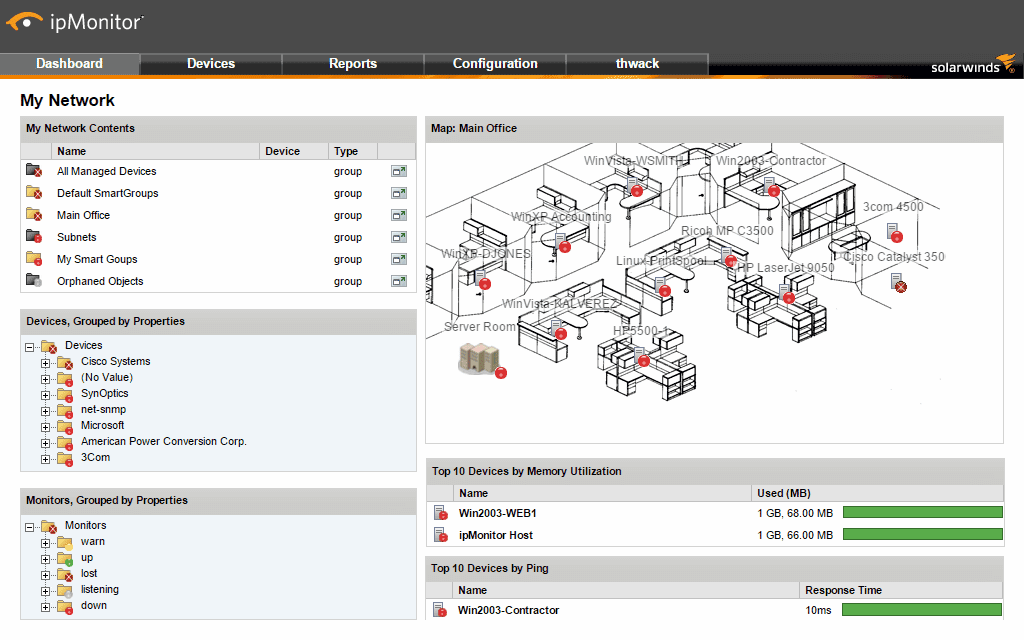
- BEZMAKSAS IZMĒĢINĀJUMA VERSIJA: SolarWinds ipMonitor
- Oficiālā lejupielādes saite: https://www.solarwinds.com/ip-monitor/registration
Uz SolarWinds ipMonitor ir automātiska atklāšana, lai ātri atklātu infrastruktūras komponentus. Tas arī ieteiks SmartMonitor iestatījumi. Šīs divas funkcijas padara produkta iestatīšanu vienkāršāku un ātrāku. Turklāt tajā ir iekļauts savs iegultais tīmekļa serveris un datu bāze, kas nodrošina vēl vienkāršāku, integrētu instalēšanas pieredzi bez nepieciešamības instalēt atsevišķus komponentus. Šis rīks lepojas ar ērti lietojamu tīmekļa saskarni un tīkla kartēm, kas var sniegt skaidru, īsā laikā redzamu jūsu vides pārskatu. Tas var nosūtīt pielāgojamus brīdinājumus un pārskatus, lai palīdzētu jums būt pirmajam, kurš uzzina par problēmām vai lietojumprogrammu kļūmēm. Papildus brīdinājumiem tam ir arī automatizētas sanācijas iespējas, lai samazinātu dīkstāvi.
Uz SolarWinds ipMonitor Tīmekļa interfeiss piedāvā centralizētu kopsavilkumuskati, kas ir pilnībā pielāgojami. Tas nodrošinās ļoti apsveicamu redzamību visas jūsu infrastruktūras veselībā. Rīka informācijas paneļi ļauj ērti identificēt problēmu apgabalus īsā laikā, ļaujot jums ātri atrisināt problēmas. Sistēmas lietotāja saskarne atbalsta vilkšanu un nolaišanu, padarot ērtu pievienošanu un noņemšanu no skatiem un palīdzot nodrošināt, ka jums ir visi pārskati, statistika un mērinstrumenti, kas jums nepieciešami, tieši tur, pa rokai.
Cena par SolarWinds ipMonitor Sākot no USD 1 495 līdz 500 monitoriem. Vienreizējās izmaksās ietilpst pirmais apkopes gads. Ja vēlaties pirms produkta iegādes izmēģināt produktu, ir pieejams bezmaksas 14 dienu izmēģinājums.
2- Antamedia joslas platuma pārvaldnieks
Uz Antamedia joslas platuma pārvaldnieks patiesībā ir nedaudz vairāk nekā tikai uzraudzībarīks. Kā norāda nosaukums, tā ir joslas platuma pārvaldības platforma. To var palaist jebkurā Windows darbvirsmas versijā kopš Windows XP, kā arī pašreizējās Windows Server versijās. Programmatūrā ir iekļauts līdzeklis nevēlamu vietņu bloķēšanai, un tas piedāvā vairāk nekā 100 filtrēšanas opcijas, lai pārvaldītu bloķējamo saturu. Šis rīks var arī palīdzēt optimizēt trafiku - piemēram, ja jums ir vairākas ierīces, kurām ir kopīgs platjoslas interneta savienojums -, lai ierobežotu trafika patēriņu.
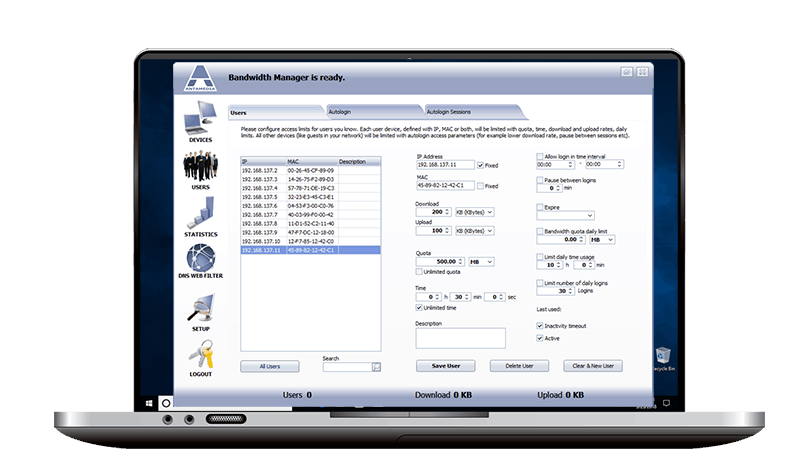
Produkta bezmaksas izmēģinājuma versija jums to ļauspārraudzīt un kontrolēt ne vairāk kā 3 ierīces. Ja vēlaties piekļūt vairākām ierīcēm - jums būs jāiegādājas pilna versija. Šis rīks ļaus jums kontrolēt visu jūsu tīkla ierīču / lietotāju lejupielādes un augšupielādes ātrumu. Šis rīks ir īpaši paredzēts maziem publiskiem interneta piekļuves tīkliem, piemēram, tiem, kurus varat atrast mazos uzņēmumos, skolās un kiberkafejnīcās.
3- GlassWire
Uz GlassWire tīkla monitors ļauj vizualizēt savutīkla izmantošana pēc atrašanās vietas, lietojumprogrammas un trafika viegli lasāmās diagrammās. Šis rīks ļaus jums arī apskatīt vēsturiskos datplūsmas datus, sākot no 30 dienām atpakaļ. Varat izmantot rīku, lai tīkla darbībā identificētu gadījuma rakstura smailes cēloni un turpmāk no tā izvairītos.
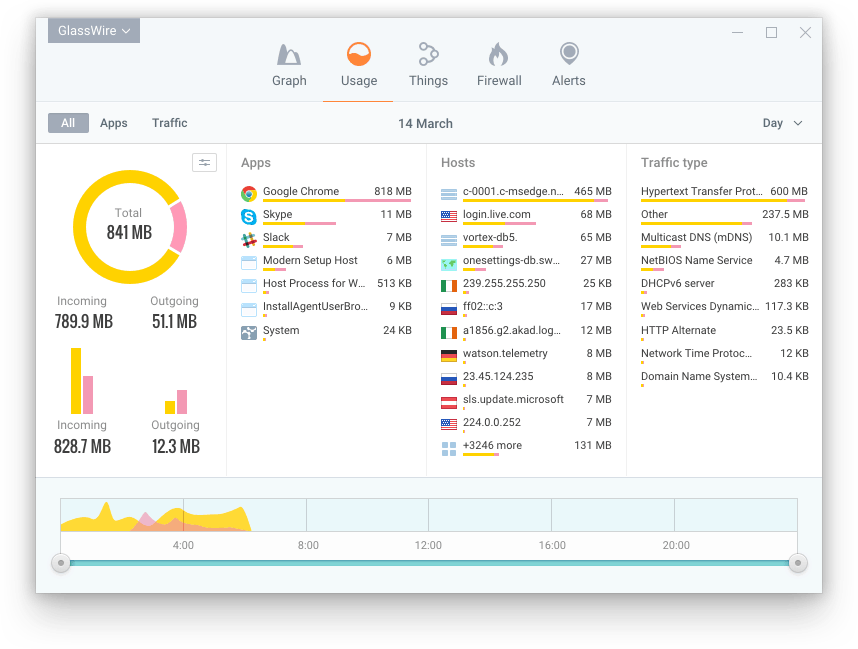
Vietnē ir arī drošības elements GlassWire un tas brīdinās jūs par zināmiem saimniekiemdraudi, neparedzētas tīkla sistēmas failu izmaiņas, tīkla tapas, ARP izlikšanās un DNS izmaiņas, ļaujot ātri veikt koriģējošas darbības. Šis rīks darbojas arī attālināti, tāpēc jums nav jābūt datora priekšā, lai attālināti uzraudzītu un bloķētu aizdomīgas darbības datoros vai serveros, kuru uzraudzībā un pārvaldībā rīks ir konfigurēts.
Turklāt GlassWire ietver iebūvētu ugunsmūri, kas ir lieliskirīks, lai pārtvertu tīkla draudus un tos apturētu, pirms tie var sabojāt jūsu sistēmu. Tas var palīdzēt noteikt, ar kādiem pašreizējiem un iepriekšējiem serveriem jūsu dators sazinās, ļaujot jums atbrīvoties no iespējamiem draudiem.
4- NetWorx
NetWorx ir lielisks mazāka rīka piemērsparedzēts interneta ātruma, kā arī joslas platuma patēriņa mērīšanai. Šis bezmaksas rīks ļauj izsekot konkrētiem savienojumiem, piemēram, bezvadu vai mobilajam savienojumam, vai visiem savienojumiem vienlaikus. Tās galvenais ierobežojums ir tas, ka tas uzraudzīs tikai vietējo datoru, kur tas ir instalēts. Bet tas ir vairāk nekā tikai to uzrauga.
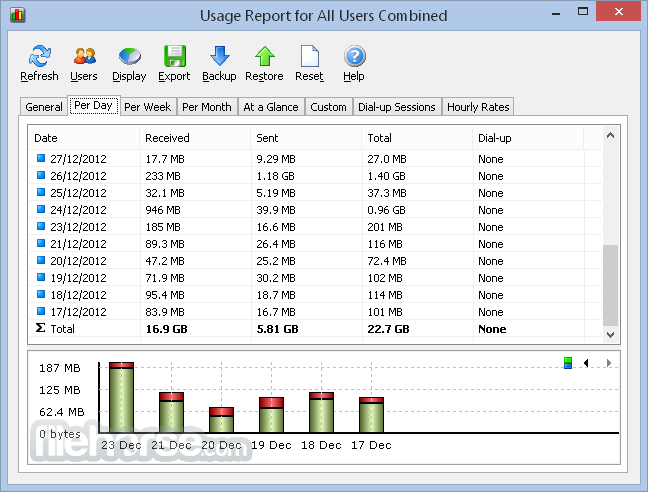
Viena iezīme NetWorx mēs uzskatījām, ka īpaši noderīgs ir tas, kā tas to ļaujiestatiet datu kvotas un saņemiet brīdinājumus, ja tiek pārsniegti daži ierobežojumi. Ar šo rīku ir pieejama arī tīkla izmantošanas diagramma, kas ļauj jums viegli kontrolēt, cik daudz joslas platuma jūs pašlaik izmantojat. Turklāt rīks nodrošina detalizētu pārskatu, kas ļauj jums redzēt, cik daudz joslas platuma tiek patērēts katru dienu, nedēļu vai mēnesi. Varat arī redzēt, cik daudz joslas platuma izmanto katrs datora lietotājs.
NetWorx ir lielisks, taču ierobežots joslas platuma uzraudzības rīks. Tā galvenais trūkums ir detalizēta pārskata trūkums, kas varētu parādīt joslu platuma patēriņu atsevišķās lietojumprogrammās.
5- BitMeter OS
BitMeter OS ir interesanti atvērtais avots uzraudzība rīks. Tomēr tas ir viens no šiem rīkiem, kas neuzraudzīs ārējās ierīces. Vienīgais, ko tas uzrauga, ir dators, kurā tas darbojas. Tiek palaists rīks kad vien jūs zābaks jūsu datoram un tas darbojas fonā, pārraugot joslas platuma lietojumu. Kad vēlaties skats tavs joslas platuma patēriņš, jūs varat arī izmantojiet savu tīmekļa pārlūku vai komandrindas saskarni.

Rīks var ne tikai parādīt jūsu pašreizējojoslas platuma izmantošana, taču tā var parādīt arī joslas platuma lietojumu pēdējās dienās vai nedēļās. Turklāt jūs varat redzēt kopsavilkumu par pašreizējo dienu, mēnesi vai gadu. Lai nodrošinātu vēl lielāku elastību, varat parādīt arī kopsavilkumu par konkrētām dienām. Visus rīka pārskatus var eksportēt CSV formātā. Šis rīks arī ļaus iestatīt trauksmi, kas jāaktivizē, pārsniedzot noteiktu joslas platuma slieksni.
BitMeter OS ir vienkāršs rīks, un, kaut arī tas daudz nesniedz uzlaboto funkciju ziņā, tas varētu būt ideāls rīks datora lietotājam, kurš vēlas rūpīgi sekot viņu joslas platuma izmantojumam.
6- FreeMeter
FreeMeter ir pamata joslas platuma uzraudzības rīks operētājsistēmai Windows10. Šis ir vēl viens rīks, kas uzraudzīs tikai datoru, kurā tas ir instalēts. Tam ir neuzspiežams interfeiss, kas sastāv no dzīva grafika, kurā parādīts jūsu pašreizējais tīkla lietojums. Diagrammu - faktiski visu lietotāja saskarni - var samazināt līdz minimumam, un tā paliks aktīva jūsu uzdevumjoslā. Attiecībā uz pašu diagrammu jūs varat pielāgot tā atjaunināšanas biežumu, mērogu, krāsu un caurspīdīgumu. Tas ir tikpat vienkāršs, cik vien iespējams, bet tam bija priekšrocība, ka tas neuzliek pārāk lielu slodzi datoram, kurā tas darbojas.
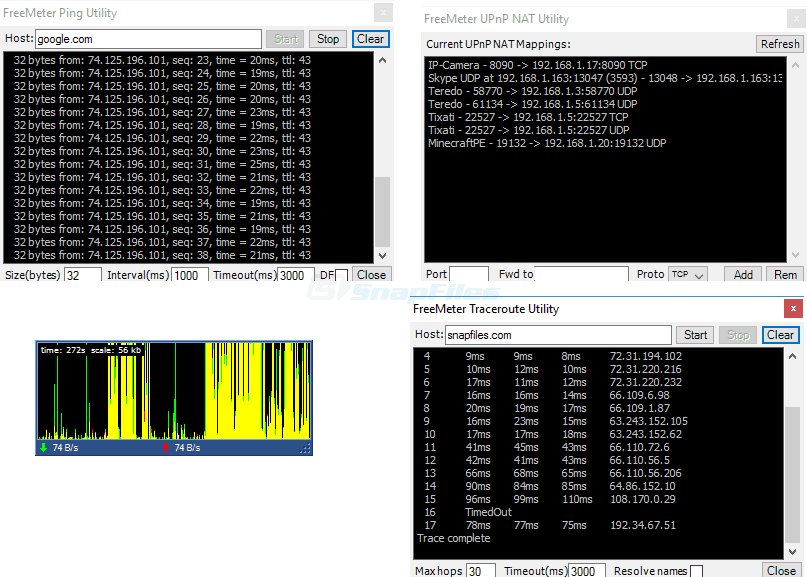
Tam ir vēl kas cits FreeMeter nekā tikai tā grafiks. Veicot dubultklikšķi uz diagrammas, tiek atvērts pārskata logs, kurā parādīts joslas platuma patēriņš nedēļā, dienā vai mēnesī. Un tāpat kā jūs varētu darīt ar iepriekšējo rīku, varat iestatīt brīdinājumus, kas tiks paziņoti, kad joslas platuma patēriņš pārsniedz noteiktus ierobežojumus.













Komentāri